Samsung GT-I5800 User Manual [sk]

Používateľská príručka
Viac informácií nájdete v používateľskej príručke na adrese www.samsungmobile.com
GT-I5800

Používanie tejto
príručky
Ďakujeme, že ste si zakúpili toto mobilné zariadenie značky
Samsung. Toto zariadenie vám umožňuje vysokokvalitnú
mobilnú komunikáciu a zábavu, obe založené na výnimočných
technológiách a vysokých štandardoch spoločnosti Samsung.
Táto stručná príručka je určená na to, aby vás oboznámila s
funkciami a vlastnosťami vášho prístroja.
•
Prosíme vás, aby ste si pred samotným používaním zariadenia
pozorne prečítali tento návod a zaistili tak bezpečné a správne
používanie.
Popisy v tomto návode sú založené na predvolených •
nastaveniach zariadenia.
Prosíme vás, aby ste si uložili túto príručku pre budúcu
•
potrebu.
Používanie tejto príručky
2
Podrobnejšie popisy a inštrukcie ohľadom používania funkcií
zariadenia nájdete v používateľskej príručke vo formáte
PDF. Navštívte webové stránky spoločnosti Samsung (www.
samsungmobile.com), kde nájdete používateľskú príručku
zariadenia.
Ikony v pokynoch
Najskôr sa oboznámte s ikonami použitými v tejto príručke:
Upozornenie – situácie, ktoré by mohli spôsobiť
zranenie vás alebo iných osôb
Výstraha – situácie, ktoré by mohli spôsobiť
poškodenie telefónu alebo iného zariadenia
Poznámka – poznámky, rady alebo dodatočné
informácie
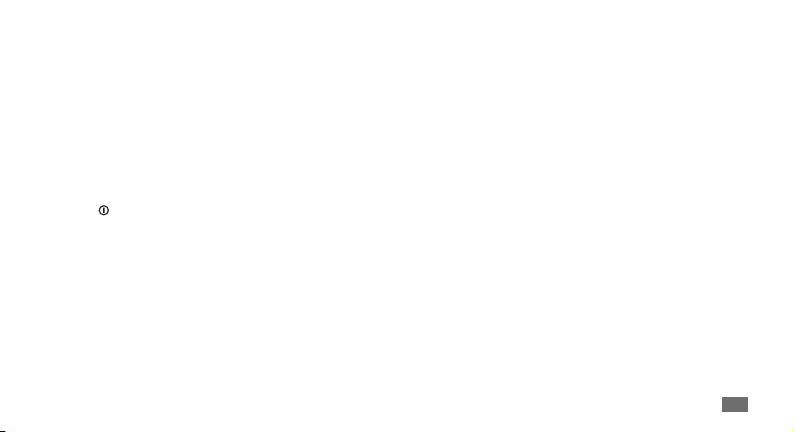
Pozri – stránky so súvisiacimi informáciami; napríklad:
►
► s. 12 (znamená "pozri stranu 12")
→
Nasledujúci krok – poradie možností alebo
menu, ktoré musíte vybrať, aby ste vykonali
určitú akciu; napríklad: V základnom režime otvorte
zoznam aplikácií a zvoľte Správy
(znamená, potom Správy, potom Nová správa)
[ ] Hranaté zátvorky – tlačidlá telefónu; napríklad:
[
] (znamená tlačidlo ukončenia/vypínacie tlačidlo)
→
Nová správa
Informácia o autorských právach
Práva na všetky technológie a produkty, ktoré sú súčasťou tohto
zariadenia, sú majetkom príslušných vlastníkov:
•
Tento produkt má Android platformu založenú na Linuxe,
ktorú je možné rozširovať na báze JavaScript.
Google
•
•
, Android Market™, Google Talk™, Google Mail™,
™
Google Maps
Google, Inc.
Bluetooth•
Bluetooth SIG, Inc. na celom svete.
Java• ™ je ochranná známka spoločnosti Sun Microsystems, Inc.
Windows Media Player
spoločnosti Microsoft Corporation.
a YouTube™ sú ochranné známky spoločnosti
™
je registrovaná ochranná známka spoločnosti
®
je registrovaná ochranná známka
®
Používanie tejto príručky
3
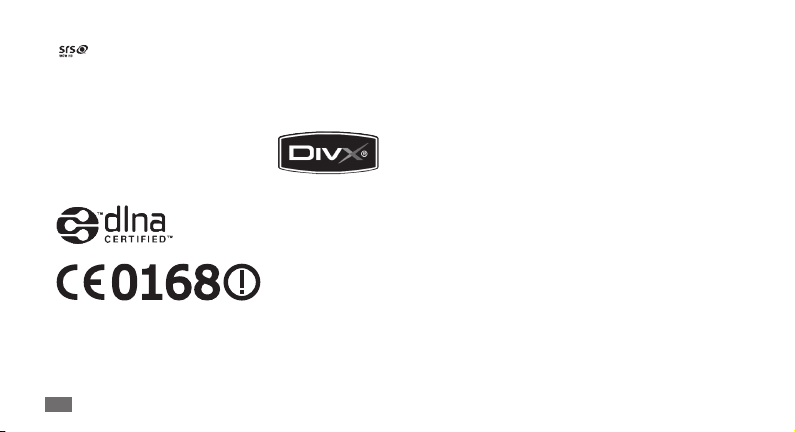
• je obchodná známka spoločnosti SRS Labs, Inc.
Technológia WOW HD je zahrnutá v rámci licencie od
spoločnosti SRS Labs, Inc.
•
, logo Wi-Fi CERTIFIED a logo Wi-Fi sú registrované
Wi-Fi
®
obchodné známky združenia Wi-Fi Alliance.
DivX• ® je registrovaná ochranná známka
spoločnosti DivX, Inc. a jej použitie je
licencované.
Pat. 7,295,673
Používanie tejto príručky
4
O VIDEU DIVX
DivX® je formát digitálneho videa vytvorený spoločnosťou DivX,
Inc. Toto zariadenie DivX je ociálne certikované a prehráva
video vo formáte DivX. Navštívte stránky www.divx.com, kde
nájdete viac informácií a softvérové nástroje slúžiace na prevod
súborov do formátu DivX.
O SLUŽBE DIVX VIDEO-ON-DEMAND
Aby mohlo toto zariadenie s certikáciou DivX Certied®
prehrávať obsah DivX Video-on-Demand (VOD), musí byť
zaregistrované v spoločnosti DivX. Postup, ako vygenerovať
registračný kód, nájdete v menu nastavenia vášho zariadenia
v časti DivX VOD. Prejdite na stránky http://vod.divx.com a
pomocou tohto kódu dokončite proces registrácie a získajte viac
informácií o službe DivX VOD.
Certikované pre prehrávanie videa DivX do rozlíšenia 320x240.
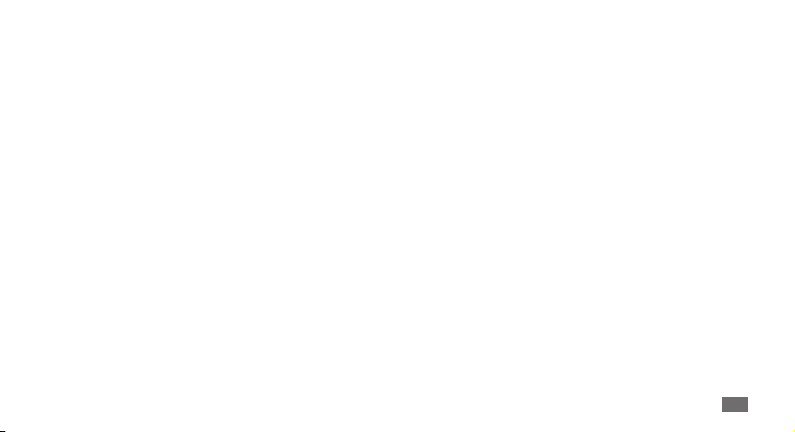
Obsah
Zostavenie .................................................. 7
Vybalenie ................................................................... 7
Vloženie karty SIM/USIM a batérie ...................... 7
Nabíjanie batérie ...................................................... 9
Vloženie pamäťovej karty (voliteľné) ............... 11
Pripevnenie remienka (voliteľne) ...................... 13
Začíname .................................................. 14
Zapnutie a vypnutie zariadenia ........................ 14
Oboznámenie sa so zariadením ........................ 14
Používanie dotykového displeja ....................... 17
Uzamknutie alebo odomknutie dotykového
displeja a tlačidiel .................................................. 18
Oboznámenie sa so základnou obrazovkou .. 19
Prístup k aplikáciám ............................................. 21
Prispôsobenie si zariadenia ................................ 22
Zadávanie textu ..................................................... 25
Volanie ...................................................... 28
Vytváranie a hľadanie kontaktov ........ 29
Správy ....................................................... 30
Vytváranie fotograí a videí ................. 32
Obsah
5
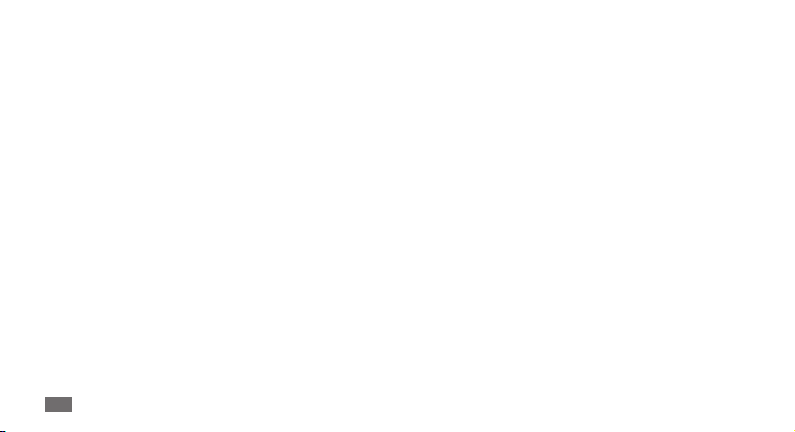
Zobrazenie fotograí a videí ................ 35
Používanie Bluetooth ............................ 44
Počúvanie hudby .................................... 35
Pripojenie k Internetu ............................ 39
Sťahovanie aplikácií z obchodu
Android ..................................................... 40
Sťahovanie súborov z webu ................. 41
Pripojenie k počítaču ............................. 42
Obsah
6
Používanie Wi-Fi ...................................... 45
Informácie k bezpečnosti a
používaniu ............................................... 46
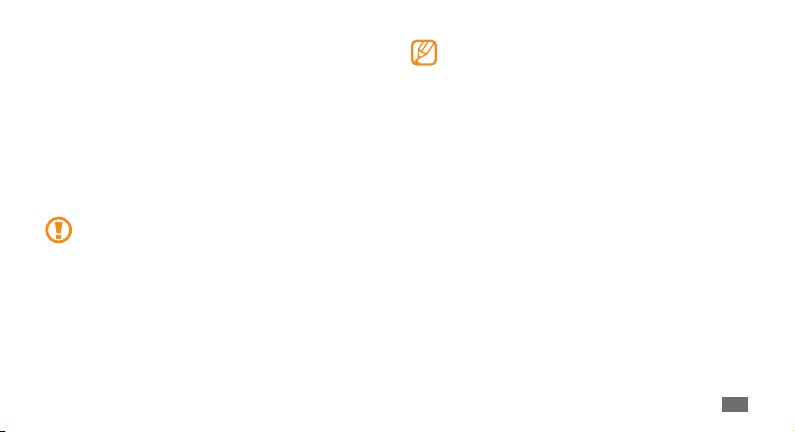
Zostavenie
Vybalenie
Skontrolujte, či sú v balení nasledujúce položky:
•
Mobilné zariadenie
Batéria•
Cestovný adaptér (nabíjačka)•
Používateľská príručka•
Používajte iba softvér schválený spoločnosťou Samsung.
Pirátsky alebo nelegálny softvér môže spôsobiť
poškodenie alebo poruchy, na ktoré sa nevzťahuje záruka
výrobcu.
Súčasti dodávané so zariadením sa môžu líšiť •
v závislosti od softvéru a príslušenstva dostupného
vo vašej oblasti alebo ponúkaného poskytovateľom
služieb.
Dodatočné príslušenstvo môžete zakúpiť u miestneho
•
predajcu výrobkov Samsung.
Dodané príslušenstvo je pre vaše zariadenie to
•
najvhodnejšie.
Vloženie karty SIM/USIM a batérie
Keď si predplatíte službu u poskytovateľa mobilných služieb,
dostanete kartu SIM (Subscriber Identity Module), v ktorej budú
načítané podrobnosti o objednanej službe, napríklad PIN a
voliteľné služby. Ak chcete používať služby siete UMTS alebo
HSDPA, je si možné zakúpiť kartu USIM (Universal Subscriber
Identity Module).
Zostavenie
7
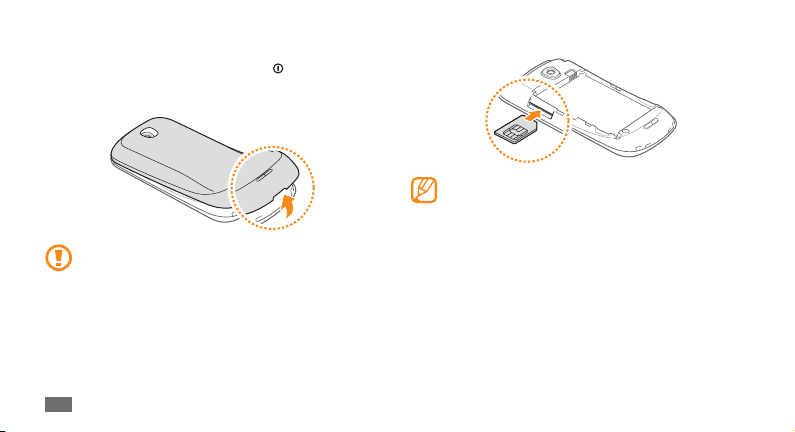
Vloženie karty SIM/USIM a batérie:
Ak je telefón zapnutý, stlačte a podržte [
1
Vypnutie ho vypnite.
Odstráňte zadný kryt.
2
Dajte pozor, aby ste si pri odstraňovaní zadného krytu
nepoškodili nechty.
Zostavenie
8
] a zvolením
Vložte kartu SIM/USIM.
3
Vložte kartu SIM/USIM do zariadenia tak, aby zlaté •
kontakty smerovali hore.
Ak kartu SIM/USIM nevložíte, môžete používať iba
•
funkcie zariadenia nesúvisiace so sieťou a niektoré
menu.
Nevkladajte pamäťovú kartu do slotu pre kartu SIM.
•
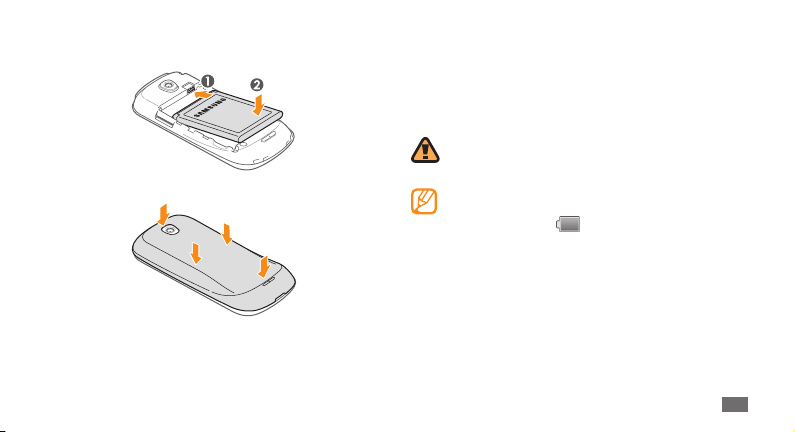
Vložte batériu.
4
Vráťte zadný kryt späť.
5
Nabíjanie batérie
Pred prvým použitím zariadenia musíte nabiť batériu.
Zariadenie môžete nabiť buď pomocou dodaného
cestovného adaptéra (nabíjačky), alebo pripojením k počítaču
prostredníctvom dátového kábla.
Používajte len nabíjačky a káble schválené spoločnosťou
Samsung. Neschválené nabíjačky alebo káble môžu
spôsobiť výbuch batérie alebo poškodenie zariadenia.
Keď poklesne napätie batérie, zariadenie vydá varovný
tón a zobrazí správu informujúcu o nízkom napätí batérie.
Taktiež ikona batérie
červeno. Ak napätie batérie klesne príliš, zariadenie
sa automaticky vypne. Aby ste mohli zariadenie ďalej
používať, nabite batériu.
bude prázdna a začne svietiť
Zostavenie
9
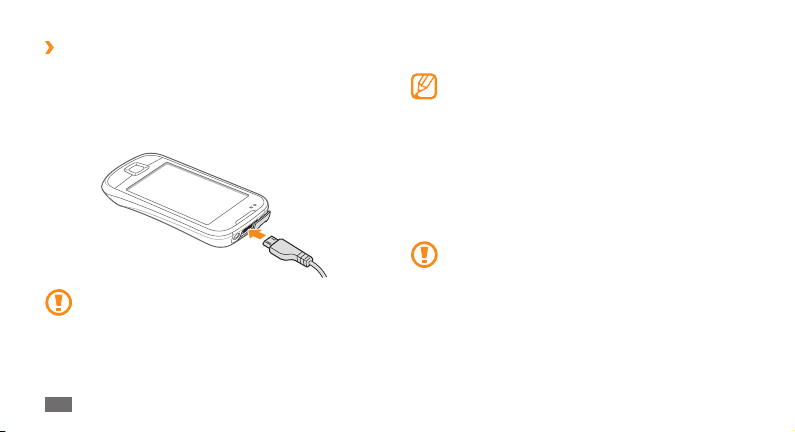
Nabíjanie pomocou cestovného adaptéra
›
(nabíjačky)
Otvorte kryt multifunkčného konektora na hornej strane
1
zariadenia.
Zapojte malý koniec cestovného adaptéra do
2
multifunkčného konektora.
Nesprávne pripojenie cestovného adaptéra môže
spôsobiť vážne poškodenie zariadenia. Na poškodenia
spôsobené nesprávnym použitím sa nevzťahuje záruka.
Zostavenie
10
Zapojte veľký koniec cestovného adaptéra do elektrickej
3
zásuvky.
Zariadenie môžete používať aj v prípade, keď sa práve •
nabíja, ale v tom prípade bude plné nabitie batérie
trvať dlhšie.
Počas nabíjania sa zariadenie môže zahrievať. Toto je
•
normálne a nemalo by to mať žiadny vplyv na životnosť
ani výkon zariadenia.
Ak sa zariadenie nenabíja správne, zaneste ho spolu
•
s nabíjačkou do servisného strediska Samsung.
Keď je batéria plne nabitá, odpojte adaptér od zariadenia a
4
potom od elektrickej zásuvky.
Nevyberajte batériu skôr, ako odpojíte cestovný adaptér.
Tým by sa mohlo zariadenie poškodiť.
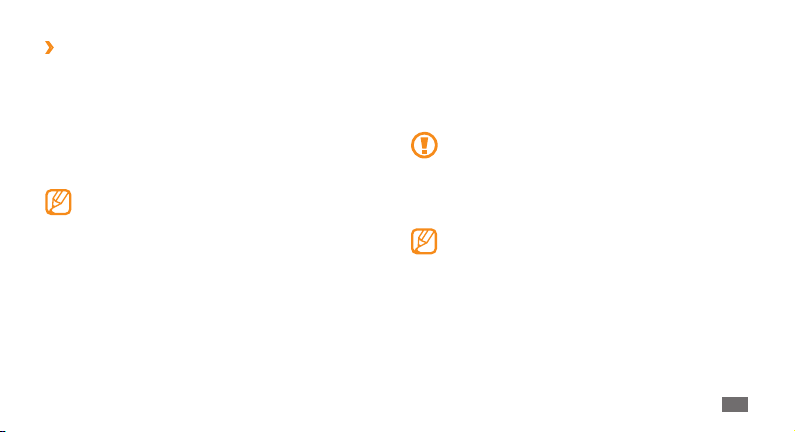
Nabíjanie pomocou dátového kábla
›
Pre nabíjaním sa uistite, že je počítač zapnutý.
Otvorte kryt multifunkčného konektora na hornej strane
1
zariadenia.
Zapojte jeden koniec (micro USB) dátového kábla
2
do multifunkčného konektora.
Pripojte druhý koniec dátového kábla k portu USB
3
na počítači.
V závislosti od typu použitého dátového kábla môže
chvíľu trvať, kým sa začne nabíjanie.
Až bude batéria úplne nabitá (ikona batérie sa už
4
nepohybuje), odpojte dátový kábel od zariadenia a potom
od počítača.
Vloženie pamäťovej karty (voliteľné)
Aby ste mohli ukladať dodatočné multimediálne súbory,
musíte vložiť pamäťovú kartu. Toto zariadenie podporuje karty
alebo microSDHC™ s kapacitou maximálne 32 GB
microSD
™
(závisí od výrobcu a typu pamäťovej karty).
Spoločnosť Samsung používa pre pamäťové karty
schválené priemyselné štandardy, avšak niektoré značky
nemusia byť so zariadením plne kompatibilné. Používanie
nekompatibilnej pamäťovej karty môže poškodiť
zariadenie alebo samotnú kartu a poškodiť dáta na karte
uložené.
Zariadenie podporuje na pamäťových kartách iba •
súborový systém FAT. Ak vložíte kartu naformátovanú
na iný súborový systém, zariadenie zobrazí výzvu
na preformátovanie pamäťovej karty.
Časté zapisovanie a mazanie dát skracuje životnosť
•
pamäťových kariet.
Po vložení pamäťovej karty do zariadenia sa súbory
•
a priečinky na pamäťovej karte zobrazia v priečinku /
sdcard/sd.
Zostavenie
11
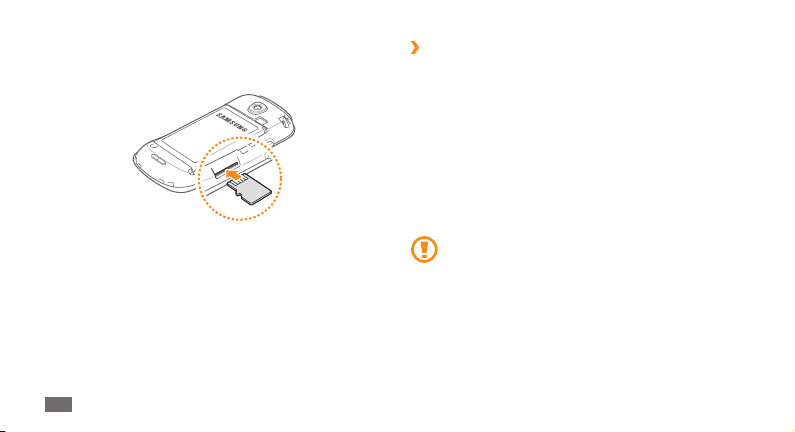
Odstráňte zadný kryt.
1
Vložte pamäťovú kartu tak, aby zlaté kontakty smerovali
2
nahor.
Zatlačte pamäťovú kartu do slotu pre pamäťovú kartu,
3
pokým sa nezaistí na mieste.
Vráťte zadný kryt späť.
4
Zostavenie
12
Vybratie pamäťovej karty
›
Pre bezpečné odstránenie je potrebné pamäťovú kartu pred
vybratím najprv odpojiť.
V základnom režime zvoľte
1
Ukladanie na kartu SD a do telefónu
Odstráňte zadný kryt.
2
Mierne na kartu zatlačte, pokým sa zo zariadenia neuvoľní.
3
Vytiahnite pamäťovú kartu z jej slotu.
4
Vyberte pamäťovú kartu.
5
Vráťte zadný kryt späť.
6
Nevyberajte pamäťovú kartu, keď zariadenie prenáša
informácie alebo k nim pristupuje, keďže by tak
mohlo dôjsť k strate dát alebo poškodeniu karty alebo
zariadenia.
Aplikácie → Nastavenia →
→
Odobrať kartu SD.
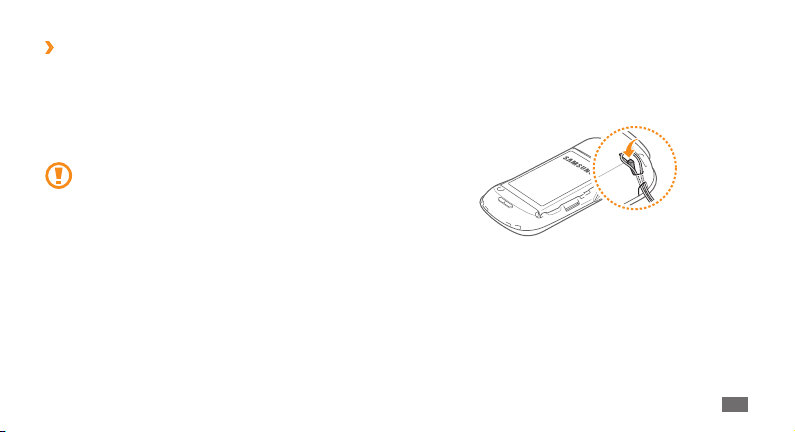
Formátovanie pamäťovej karty
›
Formátovanie pamäťovej karty na počítači môže byť príčinou
nekompatibility so zariadením. Pamäťovú kartu formátujte iba
v zariadení.
V základnom režime zvoľte Aplikácie
Ukladanie na kartu SD a do telefónu
→
Formátovať kartu SD.
Pred formátovaním pamäťovej karty si nezabudnite
vytvoriť zálohu všetkých dôležitých údajov uložených
v zariadení. Záruka výrobcu nepokrýva stratu dát, ktorá je
dôsledkom činnosti používateľa.
→
Nastavenia →
→
Formátovať kartu SD
Pripevnenie remienka (voliteľne)
Odstráňte zadný kryt.
1
Pretiahnite remienok cez otvor a zahákujte ho za malý
2
výstupok.
Vráťte zadný kryt späť.
3
Zostavenie
13
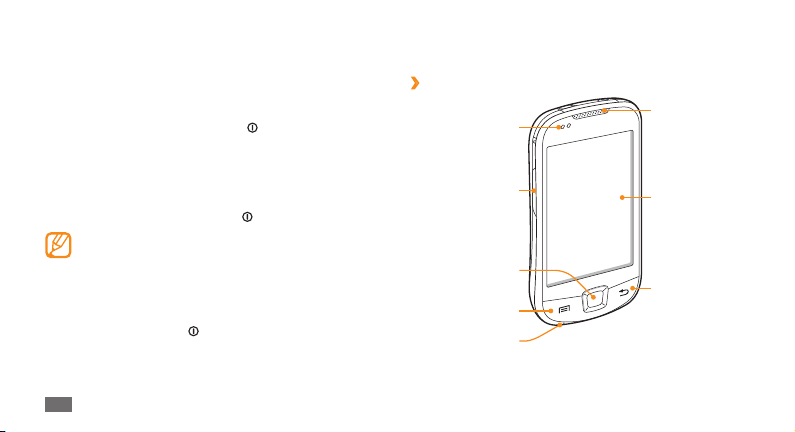
Začíname
Zapnutie a vypnutie zariadenia
Zariadenie sa zapína stlačte a podržte [ ]. Zariadenie
sa automaticky pripojí k mobilnej sieti.
Keď zapínate zariadenie prvýkrát, ťuknite na obrázok Android
na obrazovke a podľa zobrazovaných pokynov nastavte
zariadenie pre jeho prvé použitie.
Zariadenie vypnete stlačte a podržte [
Na miestach, na ktorých je zakázané používanie •
bezdrôtových zariadení, ako sú paluby lietadiel
a nemocnice, dodržujte všetky upozornenia a pokyny
zamestnancov.
Ak chcete používať iba tie funkcie zariadenia, ktoré
•
nesúvisia so sieťou, prepnite ho do letového režimu.
Stlačte a podržte [
Začíname
14
] a zvolením Vypnutie.
] a zvoľte Letový režim.
Oboznámenie sa so zariadením
Usporiadanie zariadenia
›
Snímač vzdialenosti
Tlačidlo hlasitosti
Tlačidlo Domov
Tlačidlo Menu
Mikrofón
Slúchadlo
Dotykový displej
Tlačidlo Späť
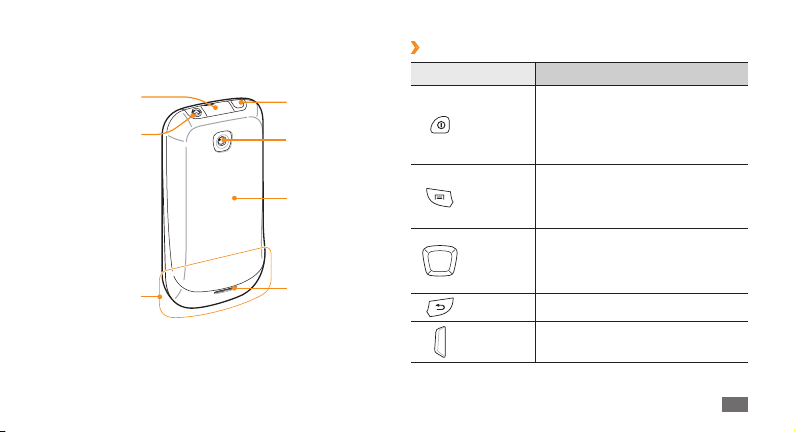
Multifunkčný
konektor
Konektor pre
slúchadlá
Vnútorná anténa
Vypínacie tlačidlo
Objektív
fotoaparátu
Zadný kryt
Reproduktor
Tlačidlá
›
Tlačidlo Funkcia
Zapnutie zariadenia (stlačením
Zapínanie
Menu
Domov
Späť Návrat na predchádzajúcu obrazovku.
Hlasitosť Nastavenie hlasitosti zariadenia.
a podržaním); ukončenie hovoru;
otvorenie rýchlych menu (stlačením
a podržaním); uzamknutie
dotykového displeja.
Otvorenie zoznamu volieb
dostupných na aktuálnej obrazovke;
otvorenie panela Hľadať v Google
(stlačením a podržaním).
Návrat na základnú obrazovku;
otvorenie zoznamu naposledy
otvorených aplikácií (stlačením
a podržaním).
Začíname
15
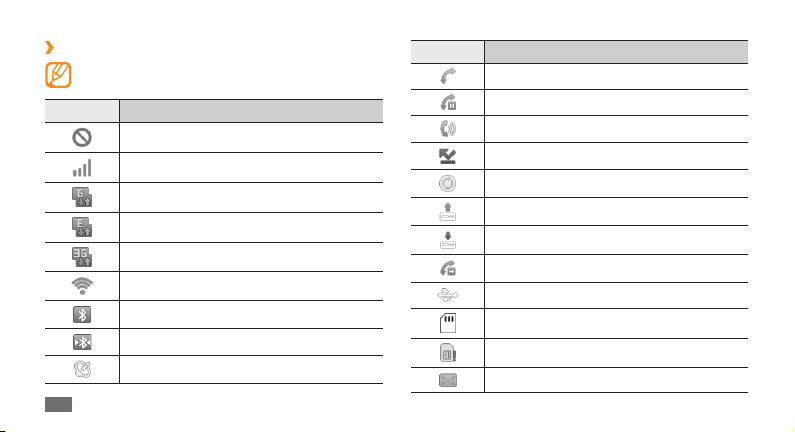
Ikony indikátora
›
Ikony zobrazené na displeji sa môžu líšiť v závislosti od
oblasti alebo poskytovateľa služieb.
Ikona Denícia
Žiadny signál
Intenzita signálu
Pripojené k sieti GPRS
Pripojené k sieti EDGE
Pripojené k sieti UMTS
Aktivované Wi-Fi
Aktivované Bluetooth
Pripojené slúchadlá Bluetooth
Aktivované GPS
Začíname
16
Ikona Denícia
Prebieha hlasový hovor
Hovor podržaný
Aktivovaný reproduktor
Zmeškaný hovor
Synchronizované s webom
Odovzdávanie dát
Sťahovanie dát
Aktivované presmerovanie hovorov
Pripojené k počítaču
Vložená pamäťová karta
Žiadna karta SIM/USIM
Nová textová alebo multimediálna správa
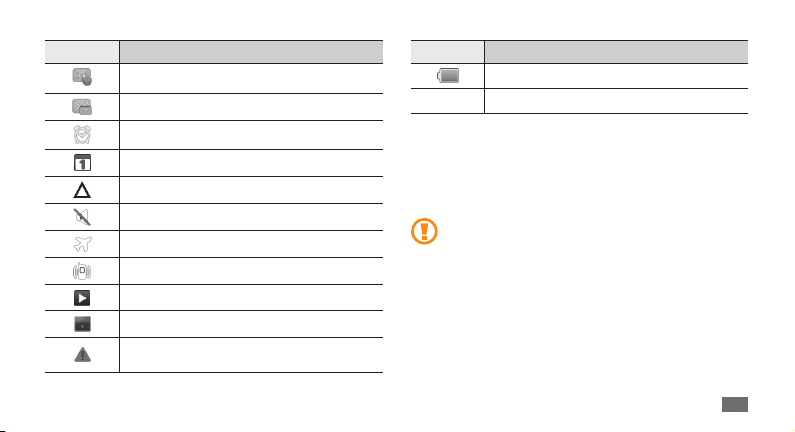
Ikona Denícia
Nová e-mailová správa
Nová hlasová správa
Aktivované upozornenie
Upozornenie na udalosť
Roaming (mimo obvyklej oblasti služby)
Aktivovaný tichý režim
Aktivovaný letový režim
Aktivované vibrácie
Prebieha prehrávanie hudby
FM rádio zapnuté na pozadí
Vyskytla sa chyba alebo je potrebné postupovať
opatrne
Ikona Denícia
Stav batérie
10:00 AM
Aktuálny čas
Používanie dotykového displeja
Pomocou dotykového displeja zariadenia je možné jednoducho
vyberať položky a vykonávať funkcie. Oboznámte sa
so základnými úkonmi pre používanie dotykového displeja.
Aby ste predišli poškrabaniu dotykového displeja, •
nepoužívajte ostré predmety.
Nedovoľte, aby sa dotykový displej dostal do kontaktu
•
s inými elektrickými zariadeniami. Elektrostatické
výboje môžu byť príčinou nefunkčnosti dotykového
displeja.
Nedovoľte, aby sa dotykový displej dostal do kontaktu
•
s vodou. Vo vlhkých podmienkach alebo pri vystavení
vode môže dôjsť k zlyhaniu funkcie dotykového
displeja.
Začíname
17
